100+ Onmisbare Excel-sneltoetsen: jouw tijdbesparende toolkit
Excel is het favoriete programma voor gegevensbeheer. Het biedt talloze ingebouwde functies waarmee je eenvoudig gegevens kunt organiseren en beheren. Met sneltoetsen in Excel kun je functies razendsnel oproepen, zodat je gegevens nog sneller verwerkt. In dit artikel bespreken we diverse Excel-sneltoetsen. Deze sneltoetsen zijn bedoeld om taken sneller en efficiënter uit te voeren.
Meest gebruikte sneltoetsen
Sneltoetsen voor werkboek & werkblad
Sneltoetsen voor celopmaak en invoer
Sneltoetsen voor navigeren en weergave van gegevens
Sneltoetsen voor selectie
Sneltoetsen voor rijen en kolommen
Sneltoetsen voor draaitabellen
Sneltoetsen voor formules
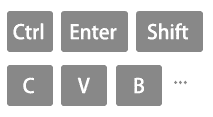
Wat zijn Excel-sneltoetsen?
Excel-sneltoetsen zijn toetscombinaties waarmee je sneller taken uitvoert die normaal gesproken een muis of meerdere menuacties vereisen. Deze sneltoetsen zijn ontworpen om je werk in Excel efficiënter te maken, waardoor je tijd bespaart en productiever bent.
Voordelen van Excel-sneltoetsen
- Snelheid: Excel-sneltoetsen zorgen ervoor dat je sneller werkt en taken in minder tijd afrondt.
- Efficiëntie: Ze stroomlijnen je workflow, zodat je niet handmatig hoeft te navigeren.
- Nauwkeurigheid: Sneltoetsen verkleinen de kans op fouten door complexe handelingen te vereenvoudigen.
- Toegankelijkheid: Sneltoetsen zijn eenvoudig via het toetsenbord te gebruiken, zodat je handen op de toetsen blijven.
Voorbeeld van het gebruik van een sneltoets:
Laten we als voorbeeld het kopiëren en plakken van gegevens in Excel nemen:
Normaal gesproken klik je met de rechtermuisknop op een cel om te kopiëren, ga je naar een andere cel en klik je opnieuw met de rechtermuisknop om te plakken.
Met sneltoetsen
- Selecteer de cel die je wilt kopiëren.
- Druk op Ctrl + C om de cel te kopiëren.

- Ga naar de doelcel.
- Druk op Ctrl + V om de gekopieerde inhoud te plakken.

Dit eenvoudige voorbeeld laat zien hoe Excel-sneltoetsen meerdere muisklikken en menuacties kunnen vervangen door slechts een paar toetsaanslagen.
- Let op: de sneltoetsen in deze gids zijn gebaseerd op het Amerikaanse toetsenbord. Heb je een ander toetsenbord, dan kunnen de combinaties afwijken.
- In onze sneltoetsen:
- Een plusteken (+) betekent dat je meerdere toetsen tegelijk moet indrukken.
- Een komma (,) geeft aan dat je de toetsen na elkaar indrukt, in de aangegeven volgorde.

Ontdek de Magie van Excel met Kutools AI
- Slimme Uitvoering: Voer celbewerkingen uit, analyseer gegevens en maak diagrammen – allemaal aangestuurd door eenvoudige commando's.
- Aangepaste Formules: Genereer op maat gemaakte formules om uw workflows te versnellen.
- VBA-codering: Schrijf en implementeer VBA-code moeiteloos.
- Formule-uitleg: Begrijp complexe formules gemakkelijk.
- Tekstvertaling: Overbrug taalbarrières binnen uw spreadsheets.
Meest gebruikte sneltoetsen
Hieronder vind je enkele van de meest gebruikte Excel-sneltoetsen:
Beschrijving (Actie) | Sneltoetsen |
|---|---|
Geselecteerde cellen kopiëren. | Ctrl + C |
Inhoud van het klembord plakken. | Ctrl + V |
Geselecteerde cellen knippen. | Ctrl + X |
Laatste actie ongedaan maken. | Ctrl + Z |
Laatste ongedaan gemaakte actie opnieuw uitvoeren. | Ctrl + Y |
Huidig werkboek opslaan. | Ctrl + S |
Het afdrukvenster openen. | Ctrl + P |
Het zoekvenster openen. | Ctrl + F |
Het vervangvenster openen. | Ctrl + H |
Alle inhoud in het huidige werkblad selecteren. | Ctrl + A |
Formule naar beneden invullen. | Ctrl + Enter |
Ga naar cel A1. | Ctrl + Home |
Ga naar de laatste cel met inhoud. | Ctrl + End |
Huidige datum invoegen. | Ctrl + ; |
Huidige tijd invoegen. | Ctrl + Shift + : |
Nieuwe tabel maken. | Ctrl + T of Ctrl + L |
Actieve cel bewerken. | F2 |
Nieuwe rij of kolom invoegen. | Ctrl + Shift + + |
Geselecteerde rij(en) of kolom(men) verwijderen. | Ctrl + - |
Hele kolom selecteren. | Ctrl + Spatie |
Hele rij selecteren. | Shift + Spatie |
Tussen bladen in een werkboek wisselen. | Ctrl + Page Up of Ctrl + Page Down |
Sneltoetsen voor werkboek & werkblad
Hieronder vind je sneltoetsen voor de basisbewerkingen van een werkboek en werkblad:
Werkboek
Beschrijving (Actie) | Sneltoetsen |
|---|---|
Nieuw werkboek maken. | Ctrl + N |
Werkboek openen. | Ctrl + O |
Werkboek opslaan. | Ctrl + S |
Opslaan als. | Ctrl + F2 |
Ga naar volgend werkboek. | Ctrl + Tab |
Ga naar vorig werkboek. | Ctrl + Shift + Tab |
Huidig werkboekvenster minimaliseren. | Ctrl + F9 |
Huidig werkboekvenster maximaliseren. | Ctrl + F10 |
Huidig werkboek sluiten. | Ctrl + F4 |
Excel afsluiten (sluit alleen het huidige werkboek als er meerdere werkboeken open zijn). | Alt + F4 |
Werkblad
Beschrijving (Actie) | Sneltoetsen |
|---|---|
Nieuw werkblad invoegen. | Shift + F11 |
Ga naar volgend werkblad. | Ctrl + PgDn |
Ga naar vorig werkblad. | Ctrl + PgUp |
Huidig werkblad hernoemen. | Alt + H, O, R |
Huidig werkblad verwijderen. | Alt + E, L |
Huidig werkblad verplaatsen. | Alt + E, M |
Aangrenzende werkbladen selecteren. | Ctrl + Shift + PgUp/PgDn |
Niet-aangrenzende werkbladen selecteren. | Ctrl + Muisklik op cellen |
Afdrukken. | Ctrl + P |
Afdrukvoorbeeldvenster openen. | Ctrl + F2 |
Inzoomen. | Ctrl + Muiswiel omhoog |
Uitzoomen. | Ctrl + Muiswiel omlaag |
Werkblad beveiligen. | Alt + R, P, s |
Sneltoetsen voor celopmaak en invoer
Hieronder vind je sneltoetsen voor het opmaken van cellen of het invoeren van gegevens:
Opmaak
Beschrijving (Actie) | Sneltoetsen |
|---|---|
Celopmaak instellen. | Ctrl +1 |
Celopmaak tonen met het tabblad Lettertype geselecteerd. | Ctrl + Shift + F |
Vet opmaken of verwijderen. | Ctrl + B |
Cursief opmaken of verwijderen. | Ctrl + I |
Onderstrepen toepassen of verwijderen. | Ctrl + U |
Doorhalen toepassen of verwijderen. | Ctrl +5 |
Centreren. | Alt + H, A, C |
Links uitlijnen. | Alt + H, A, L |
Rechts uitlijnen. | Alt + H, A, R |
Inspringen. | Alt + H,6 |
Inspringen verwijderen. | Alt + H,5 |
Tekstterugloop toepassen. | Alt + H, W |
Lettergrootte vergroten. | Alt + H, F, G |
Lettergrootte verkleinen. | Alt + H, F, K |
Algemene opmaak toepassen. | Ctrl + Shift + ~ |
Getalnotatie toepassen. | Ctrl + Shift + ! |
Tijdnotatie toepassen. | Ctrl + Shift + @ |
Datumnotatie toepassen. | Ctrl + Shift + # |
Valutanotatie toepassen. | Ctrl + Shift + $ |
Procentnotatie toepassen. | Ctrl + Shift + % |
Wetenschappelijke notatie toepassen. | Ctrl + Shift + ^ |
Invoer
Beschrijving (Actie) | Sneltoetsen |
|---|---|
Gegevens invoeren en naar beneden gaan. | Enter |
Gegevens invoeren en naar boven gaan. | Shift + Enter |
Gegevens invoeren en naar rechts gaan. | Tab |
Gegevens invoeren en naar links gaan. | Shift + Tab |
Gegevens invoeren en in dezelfde cel blijven. | Ctrl + Enter |
Huidige cel bewerken. | F2 |
Nieuwe regel beginnen binnen een cel. | Alt + Enter |
Huidige datum invoegen. | Ctrl + ; |
Huidige tijd invoegen. | Ctrl + Shift + : |
Naar beneden invullen vanaf de cel erboven. | Ctrl + D |
Naar rechts invullen vanaf de cel links. | Ctrl + R |
Waarde uit de cel erboven kopiëren. | Ctrl + Shift + " |
Hyperlink maken. | Ctrl + K |
Flash fill. | Ctrl + E |
Sneltoetsen voor navigeren en weergave van gegevens
Hieronder vind je enkele van de meest gebruikte Excel-sneltoetsen voor het navigeren en bekijken van gegevens:
Beschrijving (Actie) | Sneltoetsen |
|---|---|
Eén cel naar rechts gaan. | → |
Eén cel naar links gaan. | ← |
Eén cel omhoog gaan. | ↑ |
Eén cel omlaag gaan. | ↓ |
Eén scherm naar rechts gaan. | Alt + PgDn |
Eén scherm naar links gaan. | Alt + PgUp |
Eén scherm omhoog gaan. | PgUp |
Eén scherm omlaag gaan. | PgDn |
Naar de rechterrand van het gegevensgebied gaan. | Ctrl + → |
Naar de linkerrand van het gegevensgebied gaan. | Ctrl + ← |
Naar de bovenrand van het gegevensgebied gaan. | Ctrl + ↑ |
Naar de onderrand van het gegevensgebied gaan. | Ctrl + ↓ |
Naar het begin van de rij gaan. | Home |
Naar de laatste cel in het werkblad met gegevens gaan. | Ctrl + End |
Naar de eerste cel in het werkblad gaan. | Ctrl + Home |
Het dialoogvenster 'Ga naar' openen. | Ctrl + G of F5 |
Het zoekvenster openen. | Ctrl + F |
Sneltoetsen voor selectie
Hieronder vind je enkele van de meest gebruikte Excel-sneltoetsen voor het selecteren van gegevens:
Beschrijving (Actie) | Sneltoetsen |
|---|---|
Eerste cel van de selectie selecteren. | Shift + Backspace |
Huidig gegevensgebied selecteren als het werkblad gegevens bevat. Druk nogmaals om het hele werkblad te selecteren. | Ctrl + A |
Het volledige bereik van daadwerkelijk gebruikte gegevens op het huidige werkblad selecteren. | Ctrl + Home , Ctrl + Shift + End |
Hele kolom selecteren. | Ctrl + Spatie |
Hele rij selecteren. | Shift + Spatie |
Alle cellen rechts selecteren. | Ctrl + Shift + → |
Alle cellen links selecteren. | Ctrl + Shift + ← |
De kolom selecteren van de geselecteerde cel tot het einde van de tabel. | Ctrl + Shift + ↓ |
Alle cellen boven de geselecteerde cel selecteren. | Ctrl + Shift + ↑ |
Alle cellen onder de geselecteerde cel selecteren. | Ctrl + Shift + ↓ |
Selectie uitbreiden. | Shift + Klik |
Niet-aangrenzende cellen aan selectie toevoegen. | Ctrl + Klik |
Cellen met opmerkingen selecteren. | Ctrl + Shift + O |
Alleen zichtbare cellen selecteren. | Alt + ; |
Sneltoetsen voor rijen en kolommen
Hieronder vind je enkele van de meest gebruikte Excel-sneltoetsen voor het werken met rijen en kolommen:
Beschrijving (Actie) | Sneltoetsen |
|---|---|
Dialoogvenster Invoegen weergeven. | Ctrl + + |
Geselecteerd aantal rijen invoegen. | Ctrl + + |
Geselecteerd aantal kolommen invoegen. | Ctrl + + |
Dialoogvenster Verwijderen weergeven. | Ctrl + - |
Geselecteerd aantal rijen verwijderen. | Ctrl + - |
Geselecteerd aantal kolommen verwijderen. | Ctrl + - |
Inhoud van geselecteerde cellen verwijderen. | Verwijderen |
Kolommen verbergen. | Ctrl +0 (nul) |
Rijen verbergen. | Ctrl +9 |
| Rijen weergeven | Ctrl + Shift +9 |
Rijen of kolommen groeperen (met rijen/kolommen geselecteerd). | Alt + Shift + → |
Rijen of kolommen degroeperen (met rijen/kolommen geselecteerd). | Alt + Shift + ← |
Dialoogvenster Groeperen openen (zonder rijen/kolommen geselecteerd). | Alt + Shift + → |
Dialoogvenster Degroeperen openen (zonder rijen/kolommen geselecteerd). | Alt + Shift + ← |
Overzichtssymbolen tonen of verbergen. | Ctrl +8 |
Sneltoetsen voor draaitabellen
Hieronder vind je enkele Excel-sneltoetsen voor draaitabellen:
Beschrijving (Actie) | Sneltoetsen |
|---|---|
Draaitabel maken. | Alt + N, V |
Hele draaitabel selecteren. | Ctrl + A |
Draaitabelitems groeperen. | Alt + Shift + → |
Draaitabelitems degroeperen. | Alt + Shift + ← |
Draaitabelitem verbergen (filteren). | Ctrl + - |
Draaitabelitem weergeven (filter wissen). | Alt + H, S, C |
Draaitabeldiagram invoegen. | Alt + N, S, Z, C |
Sneltoetsen voor formules
Hieronder vind je enkele van de meest gebruikte Excel-sneltoetsen voor het werken met formules:
Beschrijving (Actie) | Sneltoetsen |
|---|---|
Wisselen tussen absolute en relatieve verwijzingen (in celbewerkingsmodus). | F4 |
Functie accepteren met automatisch aanvullen. | Tab |
Cellen boven de actieve cel in dezelfde kolom optellen. | Alt + = |
Formules tonen/verbergen. | Ctrl + ` |
Functieargumenten invoegen. | Ctrl + Shift + A |
Matrixformule invoeren. | Ctrl + Shift + Enter |
Excel-sneltoetsen zijn een waardevol hulpmiddel voor iedereen die met spreadsheets werkt. Of je nu een beginner bent of een ervaren Excel-gebruiker, het kennen en toepassen van deze sneltoetsen helpt je om taken sneller en efficiënter uit te voeren. Deze uitgebreide lijst bevat sneltoetsen voor verschillende aspecten van Excel, van navigeren en selecteren tot opmaken en werken met formules. Begin deze sneltoetsen toe te passen in je Excel-werk en zie je productiviteit stijgen.
Voor meer baanbrekende Excel-strategieën die je gegevensbeheer naar een hoger niveau tillen, ontdek meer hier..
De Beste Office Productiviteitstools
Kutools voor Excel - Helpt U Om Uit Te Blinken Tussen de Menigte
Kutools voor Excel Beschikt Over Meer Dan 300 Functies, Waardoor Wat U Nodig Hebt Maar Een Klik Verwijderd Is...
Office Tab - Schakel Tabbladgestuurd Lezen en Bewerken in Microsoft Office (inclusief Excel)
- Eén seconde om te schakelen tussen tientallen open documenten!
- Verminder honderden muisklikken voor u elke dag, zeg vaarwel tegen muisarm.
- Verhoogt uw productiviteit met 50% bij het bekijken en bewerken van meerdere documenten.
- Brengt Efficiënte Tabs naar Office (inclusief Excel), Net Als Chrome, Edge en Firefox.
Inhoudsopgave
- Wat zijn Excel-sneltoetsen?
- Meest gebruikte sneltoetsen
- Sneltoetsen voor werkboek & werkblad
- Sneltoetsen voor celopmaak en invoer
- Sneltoetsen voor navigeren en weergave van gegevens
- Sneltoetsen voor selectie
- Sneltoetsen voor rijen en kolommen
- Sneltoetsen voor draaitabellen
- Sneltoetsen voor formules
- Gerelateerde artikelen
- Beste Office-productiviteitstools
- Opmerkingen